エンドツーエンドの手順
次のフローチャートは、Cisco Secure Firewall 移行ツールを使用して、FDM 管理対象デバイスを Threat Defense に移行するワークフローを示しています。
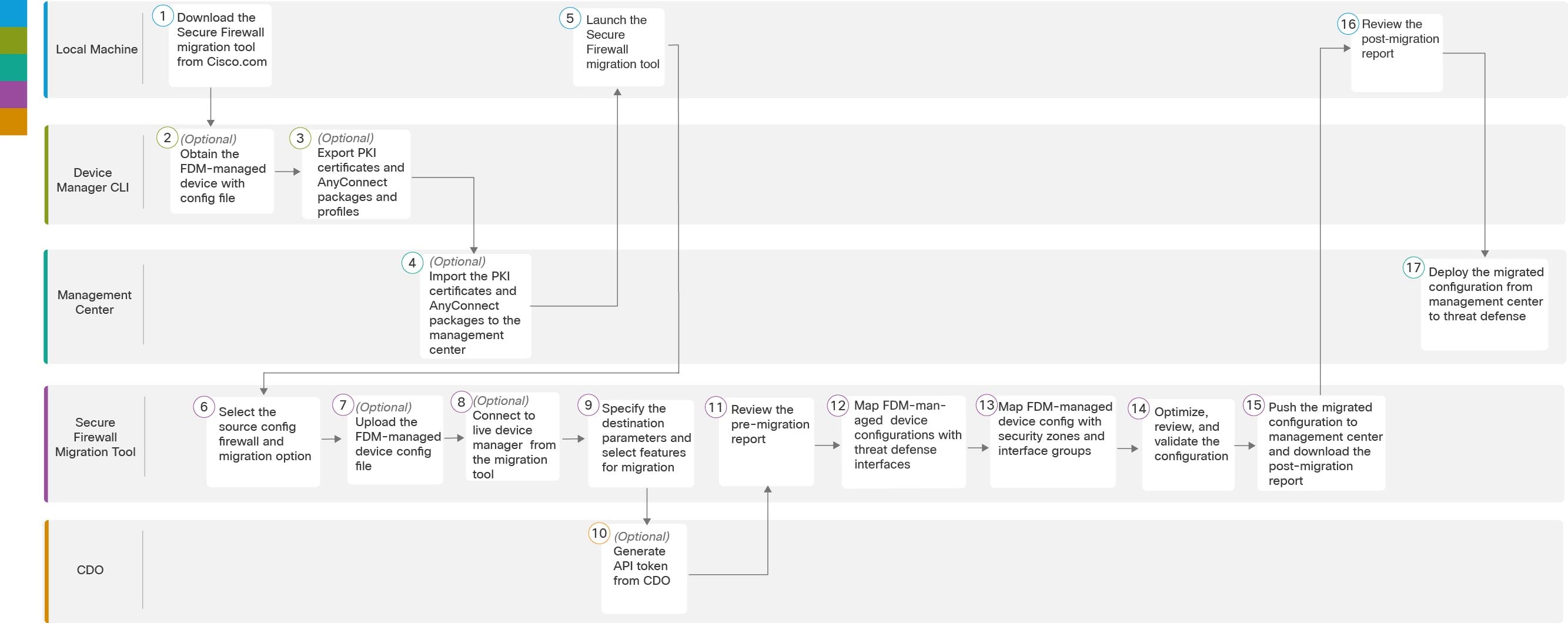
|
ワークスペース |
手順 |
|
|---|---|---|
|
|
Local Machine |
Cisco.com から Cisco Secure Firewall 移行ツールをダウンロードします。詳細な手順については、「Cisco.com からの Cisco Secure Firewall 移行ツールのダウンロード」を参照してください。 |
|
|
デバイスマネージャ CLI |
(オプション)FDM 管理対象デバイス構成ファイルを取得する:デバイスマネージャ CLI から FDM 管理対象デバイス構成ファイルを取得するには、「FDM 管理対象デバイス構成ファイルの取得」を参照してください。Cisco Secure Firewall 移行ツールから FDM 管理対象デバイスに接続する場合は、ステップ 3 にスキップします。 |
|
|
デバイスマネージャ CLI |
(オプション)PKI 証明書および AnyConnect パッケージとプロファイルをエクスポートする:この手順は、サイト間 VPN および RA VPN 機能を FDM 管理対象デバイスから Threat Defense に移行することを計画している場合にのみ必要です。デバイスマネージャ CLI から PKI 証明書をエクスポートするには、「からの PKI 証明書のエクスポートと Firewall Management Center へのインポート、ステップ 1」を参照してください。AnyConnect パッケージとプロファイルをデバイスマネージャ CLI からエクスポートするには、「AnyConnect パッケージとプロファイルの取得、ステップ 1」を参照してください。サイト間 VPN および RA VPN を移行する予定がない場合は、手順 7 にスキップします。 |
|
|
Management Center |
(オプション)PKI 証明書と AnyConnect パッケージを管理センターにインポートする:PKI 証明書を管理センターにインポートするには、「からの PKI 証明書のエクスポートと Firewall Management Center へのインポート、ステップ 2」および「AnyConnect パッケージとプロファイルの取得、ステップ 2」を参照してください。 |
|
|
Local Machine |
ローカルマシンで Cisco Secure Firewall 移行ツールを起動します。「Cisco Secure Firewall 移行ツールの起動」を参照してください。 |
|
|
Cisco Secure Firewall 移行ツール |
送信元構成ファイアウォールと移行オプションを選択するには、「送信元構成ファイアウォールと移行オプションの選択」を参照してください |
|
Cisco Secure Firewall 移行ツール |
(オプション)デバイスマネージャ CLI から取得した FDM 管理対象デバイス構成ファイルをアップロードします。「FDM 管理対象デバイス構成ファイルのアップロード」を参照してください。ライブ FDM 管理対象デバイスに接続することを計画している場合は、ステップ 8 にスキップします。 |
|
|
|
Cisco Secure Firewall 移行ツール |
Cisco Secure Firewall 移行ツールから直接、ライブデバイスマネージャに接続できます。詳細については、「Cisco Secure Firewall 移行ツールから FDM 管理対象デバイスへの接続」を参照してください。 |
|
|
Cisco Secure Firewall 移行ツール |
このステップでは、移行の接続先パラメータを指定できます。詳細な手順については、「Cisco Secure Firewall 移行ツールの接続先パラメータの指定」を参照してください。 |
|
|
Security Cloud Control |
(オプション)この手順はオプションであり、クラウドで提供される Firewall Management Center を移行先管理センターとして選択した場合にのみ必要です。詳細な手順については、「Cisco Secure Firewall 移行ツールの接続先パラメータの指定、ステップ 1」を参照してください。 |
|
|
Cisco Secure Firewall 移行ツール |
移行前レポートをダウンロードした場所に移動し、レポートを確認します。詳細な手順については、「移行前レポートの確認」を参照してください。 |
|
|
Cisco Secure Firewall 移行ツール |
Cisco Secure Firewall 移行ツールを使用すると、FDM 管理対象デバイス構成を Threat Defense インターフェイスにマッピングできます。詳細な手順については、「FDM 管理対象デバイス構成と Cisco Secure Firewall Threat Defense インターフェイスのマッピング」を参照してください。 |
|
|
Cisco Secure Firewall 移行ツール |
FDM 管理対象デバイス 構成が正しく移行されるように、FDM 管理対象デバイスインターフェイスを適切な Threat Defense インターフェイス オブジェクト、セキュリティゾーン、およびインターフェイスグループにマッピングします。手順の詳細については、「セキュリティゾーンとインターフェイスグループへの FDM 管理対象デバイスインターフェイスのマッピング」を参照してください。 |
|
|
Cisco Secure Firewall 移行ツール |
構成を慎重に確認し、それが適切で Threat Defense デバイスの構成内容と一致することを確認します。詳細な手順については、「移行する構成の最適化、確認および検証」を参照してください。 |
|
|
Cisco Secure Firewall 移行ツール |
移行プロセスのこのステップでは、移行された構成を管理センターに送信し、移行後レポートをダウンロードできるようにします。詳細な手順については、「移行された構成の Management Center へのプッシュ」を参照してください。 |
|
|
Local Machine |
移行後レポートをダウンロードした場所に移動し、レポートを確認します。詳細な手順については、「移行後レポートの確認と移行の完了」を参照してください。 |
|
|
Management Center |
移行した構成を管理センターから Threat Defense に展開します。詳細な手順については、「移行後レポートの確認と移行の完了」を参照してください。 |



 )をクリックして、テーブルを編集可能な Excel シートにエクスポートします。
)をクリックして、テーブルを編集可能な Excel シートにエクスポートします。
 )をクリックします。移行ツールは Excel のエントリを読み取り、VPN 設定の対応する事前共有キー列に自動的に追加します。
)をクリックします。移行ツールは Excel のエントリを読み取り、VPN 設定の対応する事前共有キー列に自動的に追加します。
 フィードバック
フィードバック